- Eroarea de lobby a eșuat este destul de gravă, deoarece nu puteți juca niciun joc. Găsiți toate soluțiile de mai jos.
- O soluție este să vă resetați hard consola. Pentru aceasta, țineți apăsat butonul de alimentare cel puțin 15 secunde. Apoi, porniți-l din nou.
- Bineînțeles că îți place jocurile și la fel și noi, așa că verifică-ne Categoria de jocuri pentru mai multe articole pe această temă.
- Am scris pe larg despre problemele Xbox, așa că vizitați-ne Hub de depanare Xbox pentru mai multe soluții la alte probleme.

Acest software vă va menține drivere în funcțiune, astfel vă va proteja de erorile obișnuite ale computerului și de defecțiunile hardware. Verificați acum toate driverele în 3 pași simpli:
- Descărcați DriverFix (fișier descărcat verificat).
- Clic Incepe scanarea pentru a găsi toți driverele problematice.
- Clic Actualizați driverele pentru a obține versiuni noi și pentru a evita defecțiunile sistemului.
- DriverFix a fost descărcat de 0 cititori luna aceasta.
Xbox este una dintre cele mai populare console de jocuri. Cu toate acestea, nimic nu este perfect. Mulți utilizatori întâmpinați nu au reușit să găzduiască o eroare de lobby Xbox.
Un singur utilizator raportat următoarele pe forumul Reddit:
Inițial aș obține ocazional acest lucru, re-așez la coadă și ar funcționa bine. Acum nu pot juca deloc, indiferent de modul de joc, spune doar că nu pot găzdui lobby
Deci, aceasta poate fi o problemă gravă, deoarece utilizatorul nu poate juca niciun joc. Din fericire, sunt disponibile câteva soluții ușoare. Acestea vor remedia eroare imediat.
Astăzi, vă vom arăta cum să faceți erori de lobby eșuate Xbox un lucru al trecutului.
Cum pot remedia eroarea lobby-ului gazdei pe Xbox?
1. Reporniți jocul
Uneori, această problemă poate fi rezolvată doar prin repornirea jocului.
2. Resetați-vă consola
Pentru a reseta consola Xbox, trebuie să țineți apăsat butonul de pornire timp de cel puțin 15 secunde. Apoi, porniți din nou consola.
3. Obțineți DNS automat
Dacă soluțiile de mai sus nu au funcționat, trebuie să modificați unele setări din DNS.
- presa Tasta Windows + R si scrie ncpa.cpl.
-
presa introduce sau faceți clic O.K.
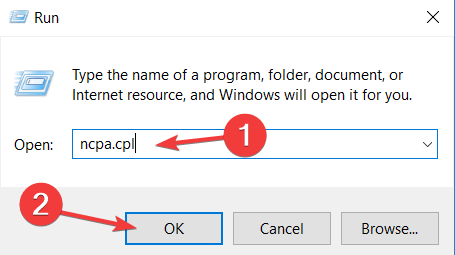
- Localizați conexiunea la rețea, faceți clic dreapta pe ea și alegeți Proprietăți.
-
Cand Proprietăți se deschide fereastra, selectați Internet Protocol versiunea 4 (TCP / IPv4) și faceți clic pe Proprietăți buton.
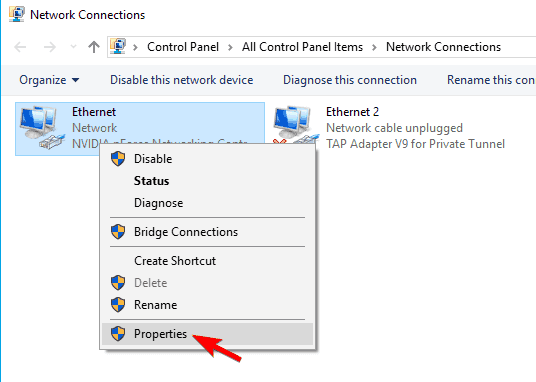
- Selectați Obțineți adresa serverului DNS automat și Obțineți automat o adresă IP din Proprietăți Ethernet.
- Faceți clic pe Ok.
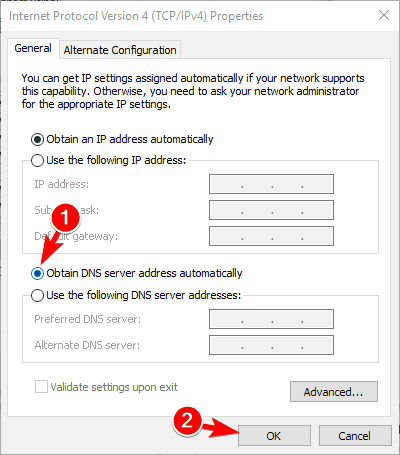
- Repetați operația pentru Internet Protocol Versiunea 6 (TCP / IPv6).
4. Adăugați din nou contul
Unii utilizatori au raportat că, dacă elimină și apoi își adaugă din nou contul, XBOX-ul dvs. va funcționa. Jocurile s-ar putea deteriora, așa că re-adăugarea contului dvs. va rezolva eroarea de lobby care nu a reușit.
Concluzie
Deci, este foarte posibil ca această problemă să fie rezolvată în cel mai scurt timp cu cele mai simple soluții. După cum puteți vedea, o simplă repornire poate rezolva această eroare, dar dacă nu, o simplă contracție în setările DNS va face ca această problemă să fie un lucru din trecut.
Cu toate acestea, dacă obțineți deja DNS automat și apare eroarea lobby eșuată, schimbați-l în manual.
De asemenea, asigurați-vă că jocurile dvs. nu sunt corupte pentru a vă bucura de experiența Xbox perfectă.
Soluțiile noastre au funcționat pentru dvs.? Spuneți-ne în secțiunea de comentarii de mai jos!
întrebări frecvente
Mai întâi, reporniți jocul. Acest lucru ar putea rezolva problema rapid. Dacă acest lucru nu funcționează, urmați-ne ghid cuprinzător pentru remedierea acestei erori.
Dacă nu vă puteți alătura sau găzdui un joc multiplayer Xbox Live, verificați conectivitatea serverului. Dacă este bine, verificați-ne ghid complet pentru a remedia problema cu ușurință.
Efectuați modificări la setările din Comunicare și multiplayer și conținutul jocului, astfel încât să permiteți conexiunea multiplayer și să distribuiți conținut. Dacă nu poți juca multiplayer online pe Xbox Live, iată un ghid excelent despre cum să remediați problema.


![Cele mai bune camere web pentru PC [2021]](/f/2df32c879b2f19f122f16519c9e63a7f.jpg?width=300&height=460)